前回DS218でのpython利用はあきらめました。新しくマシンとOSを設定して環境を作ろうと思います。
サーバー機選定
最近、よく目にするミニPCで低価格なものが必要。小型マシンは温度管理がちゃんとしてないとマザーが壊れますので安定した熱管理のできるマシンを選定しました。性能がありコスパ最も高いといわれるINTEL AlderLakeN95、N100、ryzen5のレベルで選定しました。メモリは16GB、M.2は512GB以上で選定。ベンチマーク比較。
https://www.cpu-monkey.com/ja/compare_cpu-amd_ryzen_5_5500u-vs-intel_processor_n95
https://nanoreview.net/en/cpu-compare/intel-processor-n95-vs-amd-ryzen-5-5500u
最近はレビュー詐欺が多いのでこれにも注意が必要です。さくらチェッカーのお世話になります。
https://sakura-checker.jp/search/B0BY1BWM4L/
調べたところベンダーではBeelinkの信頼性が高そうです。N95と5500Uの差額は10k円です。SER5シリーズ5500Uにしました。beelinkのHPです。
https://www.bee-link.com/catalog/product/index?id=457
アマゾンプライムで翌日到着です。




ubuntuで使っているだけならファンは全く回りません。静かです。うたい文句のほぼ無音は今のところその通りですね。
OSはubuntu
CentOSに慣れていたのですがサポートが無くなったということで探しましたが最近は選択肢も減っていますね。ubuntu一択のようです。
Ubuntuとは?|たった3分で分かる|特徴やできることをわかりやすく解説 │ TechMania
導入手順ですが、こちらを参考にさせていただきました。
連載 UbuntuではじめるLinuxサーバー « shell-mag
設定PCに電源、USBキーボード、USBマウス、HDMIモニターを接続してUSBメモリーから導入します。導入したら初期設定して操作可能なようにします。
①ubuntu-16.04.3-server-amd64.iso入手 Ubuntuを入手する | Ubuntu | Ubuntu
②WindowsPCにISOtoUSBを導入する。
https://forest.watch.impress.co.jp/library/software/isotousb/
③WindowsPCでUSBにイメージを書き込む。
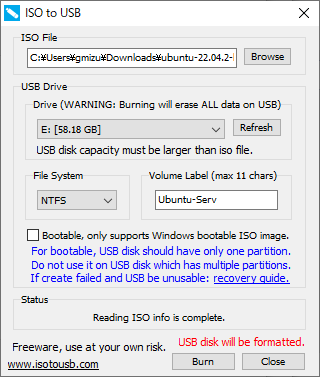
④USBをBeelinkのミニPCにセットして、ブート順序を変更してUSBから起動する。
⑤ubuntsの導入手順の詳細手順はこちを参照してください。
Ubuntu Server 20.04 LTSをインストールする。 (zenn.dev)
導入時に決めておくことは、
- サブネット 192.168.1.0/24 などです
- ネットワークアドレス サーバーなので固定します。192.168.1.101 など
- Gateway 通常はルータの内部アドレス 192.168.1.1 など
- Name Server 通常はルータの内部アドレス 192.168.1.1 など
- サーバー名 srv01 など
- 初期ユーザ aaaa/passwd
- opensshは導入する
私の自宅ではヤマハのルータNVR500を導入してもう10年以上になります。これで外部ネットワークと接続しています。ネット契約はフレッツ光です。プロバイダーは未来ネットさん。ファイアーウォールはNVR500で設定しています。VPNを設定していますが、今は外から接続するようなことはないですね。ほぼ自宅にいます。
宅内はNVR500にスイッチングハブと無線LANルータを接続してネットワークを構成しています。synologyDS218がwebサーバなのでこれに宅内で固定アドレスを設定しています。そして今回のSER5にも固定IPを振りました。
次にデスクトップとリモートデスクトップを導入します。sshだけだとコマンドを打つにはよいですがファイル編集など環境を整える必要が出てきます。極力windows側に余計なものは入れません。リモートデスクトップによりGUIをwindowsから呼び出せるようにします。デスクトップはこちらを参考に導入しました。
Ubuntu Server22.04に後からGUI(デスクトップ)環境をインストールする方法 | 4thsight.xyz
以下のコマンドを打ちます。
$ sudo apt update
$ sudo apt upgrade
$ sudo apt install ubuntu-gnome-desktop
リモートデスクトップはこちらを参照しました。
Ubuntu20.04/22.04でリモートデスクトップ|ogs-digilife (note.com)
以下のコマンドを打っています。
$ sudo apt install xrdp
$ sudo systemctl enable xrdp
$ sudo reboot now
$ sudo ufw allow from 192.168.2.0/24 to any port 3389
$ sudo ufw reload
$ sudo ufw status
これにより、インストールができました。以降はwindowsからrdpで接続できます。